前回までで、GTM(Googleタグマネージャー)を使ってWordPressで作成したWebサイトに HTML / CSS / JavaScript を後付けすることに成功しました。
前回の記事


【GTM】WordPressにGTMを導入して機能追加してみた(2)
前回、実際にGTMでアカウントとコンテナを作り、簡単な機能(WordPressで作成したWebサイトの特定ページにアラートを出す)を追加してみました。そこで本記事では、より…
本記事では、GTMについてもう少し理解を深めるべく、「タグ」「トリガー」「変数」の3つについて深堀していこうと思います。
GTMの仕組み
- タグ:命令(実際にやりたい処理)
- トリガー:スイッチ(いつ/どこで命令を実行するか)
- 変数:センサー(条件判断に使う情報)
目次
タグとは?
実際に動いてくれる本体のこと。例えば、
- HTMLを追加して要素を増やす
- CSSを追加してデザインを変更する
- JavaScriptを追加して機能を追加・修正する
- Googleアナリティクスを動かす
こういう「命令文」は全部タグの中に書きます。
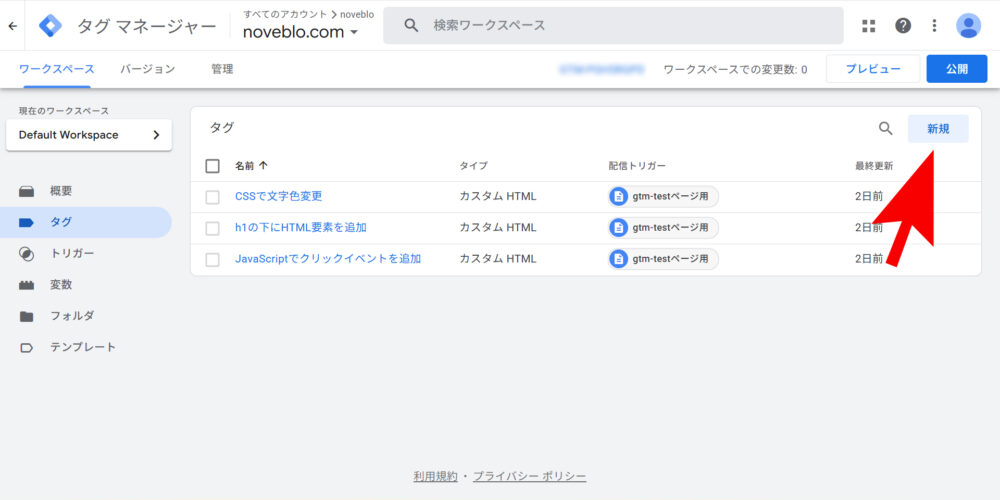

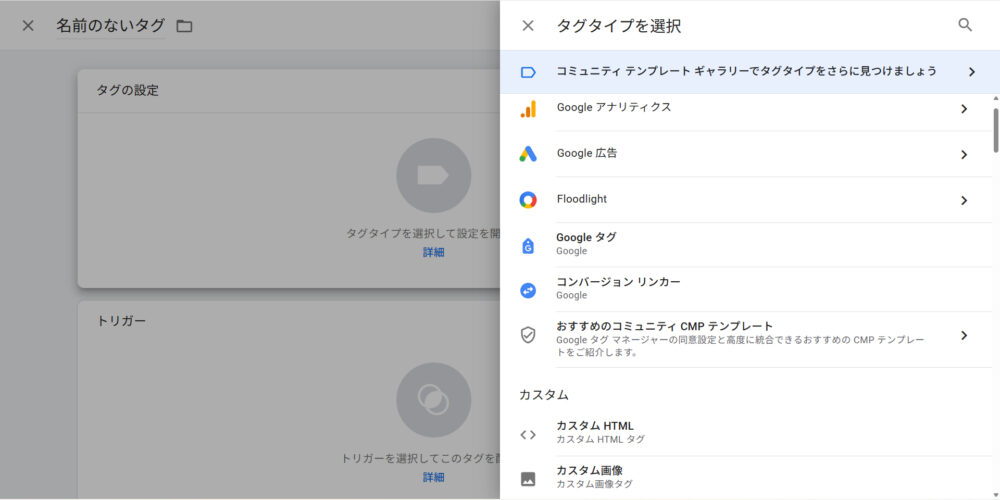
導入したい命令に合わせてタグタイプを選びます。
いくつか用意されていて迷いますが、
- HTML / CSS / JavaScript の機能追加 →「カスタムHTML」
- GA4(Google Analytics 4)によるアクセス解析 → 「Google アナリティクス」
基本的にはこの2つを使うことが多いと思います。
トリガーとは?
作成したタグを、「いつ」「どこで」「どのタイミングで」動かすか?
これを決めるのが トリガー(スイッチ)です。
タグを作成するときにトリガーも合わせて登録し、タグの発動タイミングを決められます。

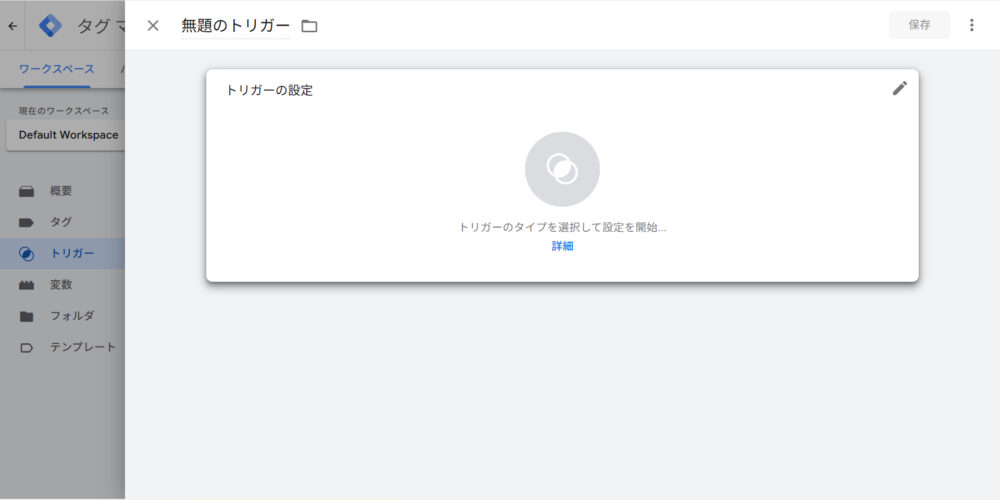
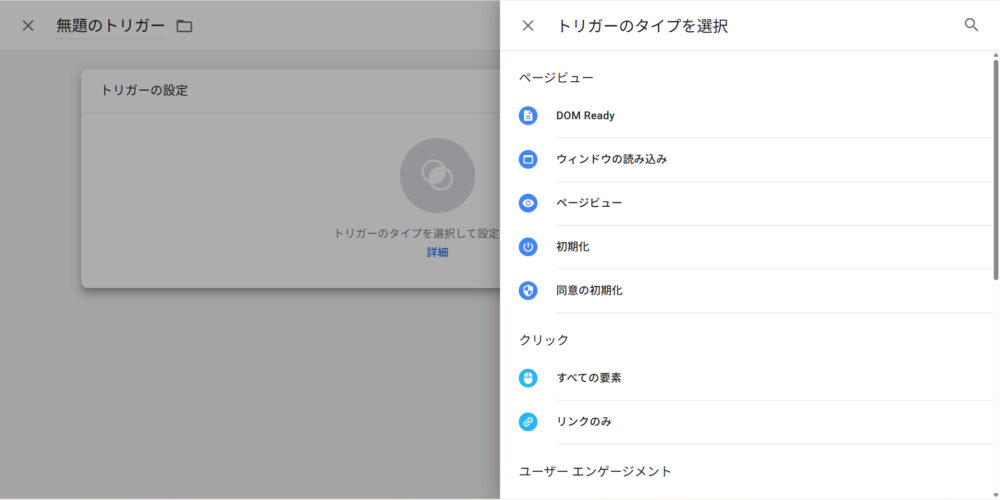
タグタイプと同じくトリガータイプも複数用意されていますが、
よく使われるトリガータイプとしては、
- ページビューの「DOM Ready」 → DOMが読み込まれた瞬間
- ページビューの「ウィンドウの読み込み」 → 画像や動画も全部読み込んだ後
あたりでしょうか。
さらに、これらを選んだあとにより細かい条件を設定できます。
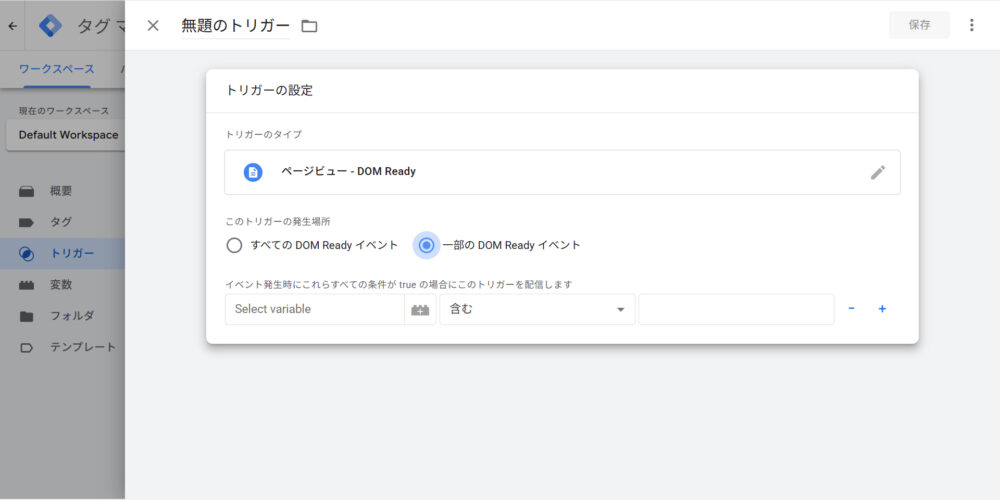
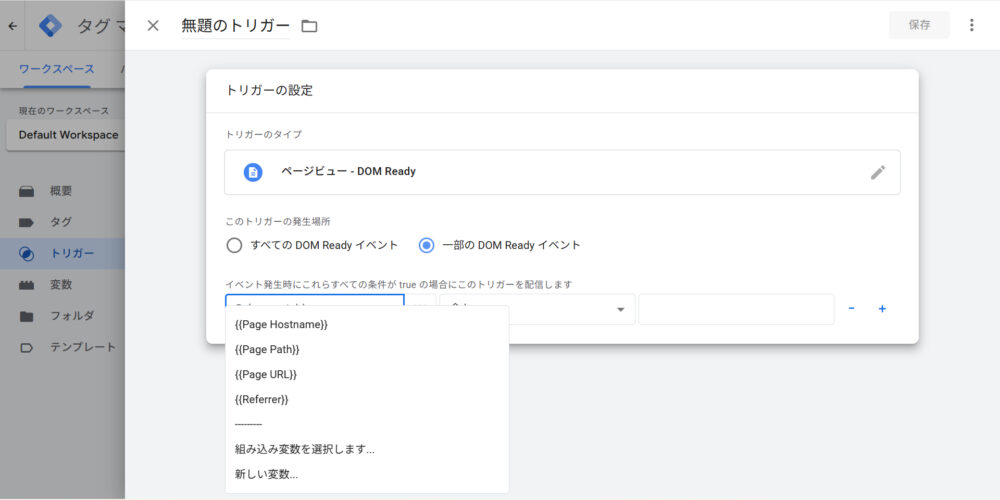
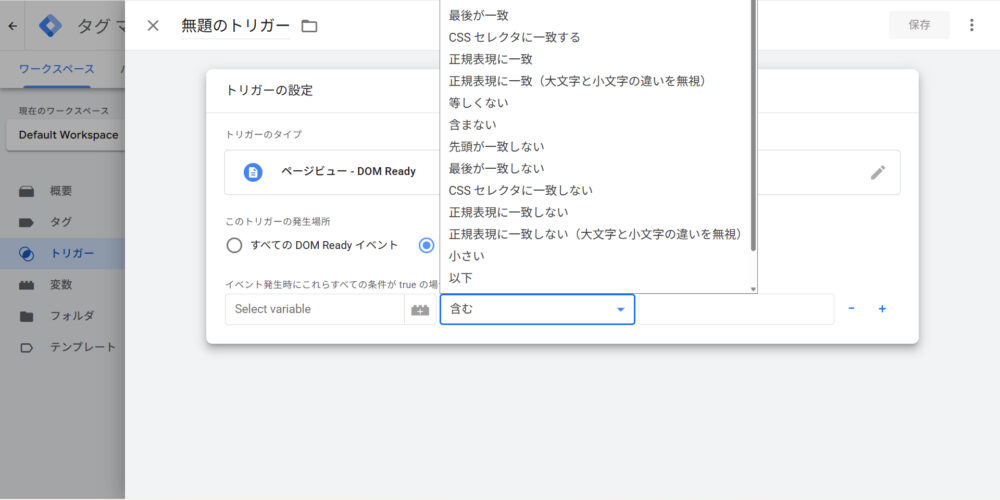
- {{Page Hostname}} → ドメイン名のみを参照
- {{Page Path}} → ドメインの後ろのパス部分のみを参照
- {{Page URL}} → クエリパラメータを含むURL全体を参照
- {{Referrer}} → 訪問前のページのURLを参照
変数とは?
前回までの記事では、GTM側でデフォルトで用意されている組み込み変数(ビルトイン変数)を使用したため、メニューの「変数」を触ることはありませんでした。
こちらでは、デフォルトではないオリジナルの変数を作ったり、組み込み変数のオンオフを切り替えたりできます。
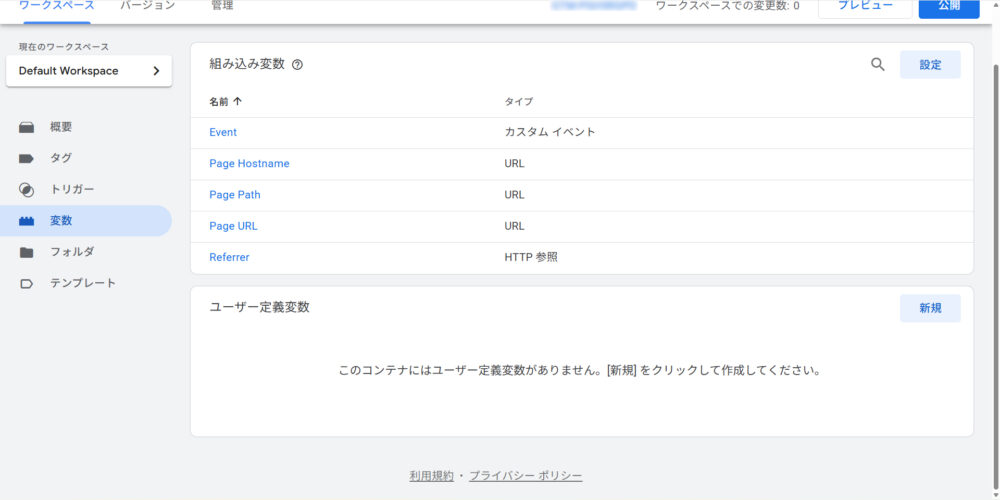
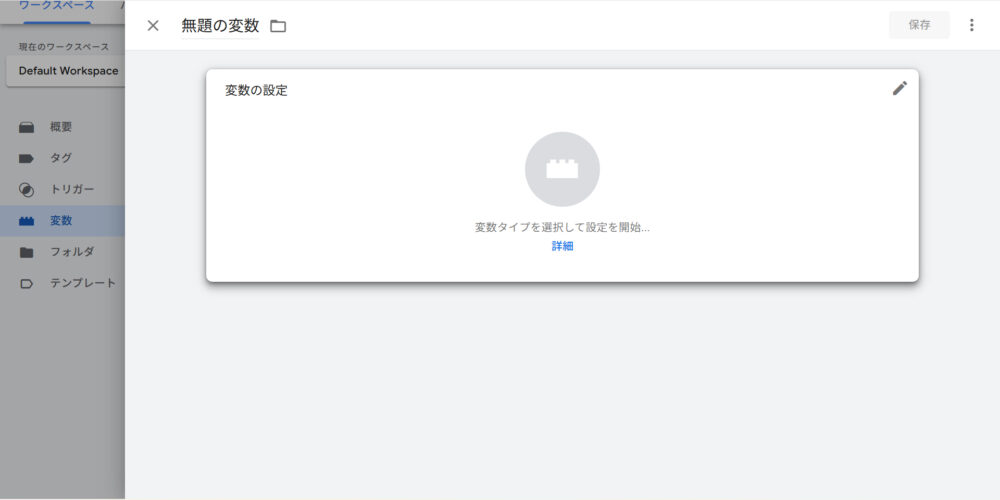
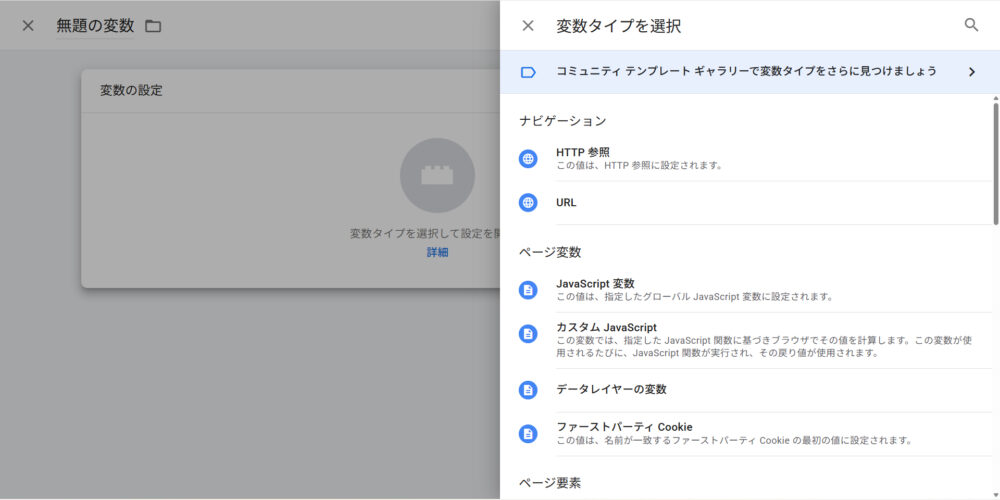
作れる変数としては、
- 固定の文字列や数値:定数(Constant)
"hello"や"https://mycdn.com/script.js"
- URL から一部だけ抽出(URL 変数)
- ?id=123 → 123 を取り出す
- DOM 要素を読み取る(DOM Element)
- ページ内の特定要素のテキストを拾う
このように、「具体的な判断材料を作りたいとき」に変数を使用します。
GTMのまとめ
- タグ(命令)を、
- トリガー(スイッチ)が押されたときに、
- 変数(データ)を使って条件判定して発火させる
さらに短く纏めると・・・
- タグ = 命令
- トリガー = スイッチ
- 変数 = センサー
こんなイメージ。
あとは実践で慣れていきましょう!
